Saat membuat akun WordPress.com, Anda juga akan mendapat URL Gravatar yang ditetapkan berdasarkan nama pengguna WordPress.com Anda. Anda dapat membuat akun Gravatar dengan mengunggah foto di Pengaturan Profil Saya atau dengan login ke Gravatar kapan saja menggunakan kredensial WordPress.com Anda. Akun WordPress.com dan Gravatar Anda ditautkan secara otomatis. Gravatar adalah Avatar yang Dikenali Secara Global.
Setelah mengonfigurasi avatar, Anda akan melihatnya saat mengomentari blog, saat memposkan ke forum, bersama pos apa pun yang ditampilkan di fitur komunitas WordPress.com, dan di situs lainnya yang menggunakan fitur Gravatar.
Dalam panduan ini
Berikut adalah beberapa contoh cara kami menampilkan avatar di WordPress.com:
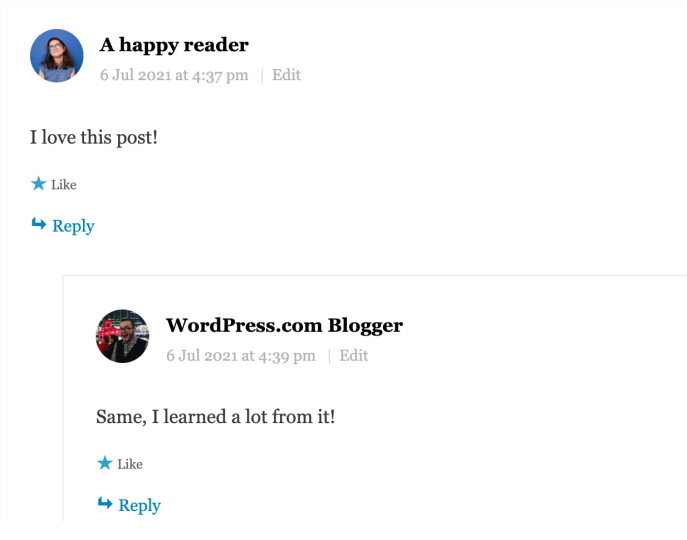
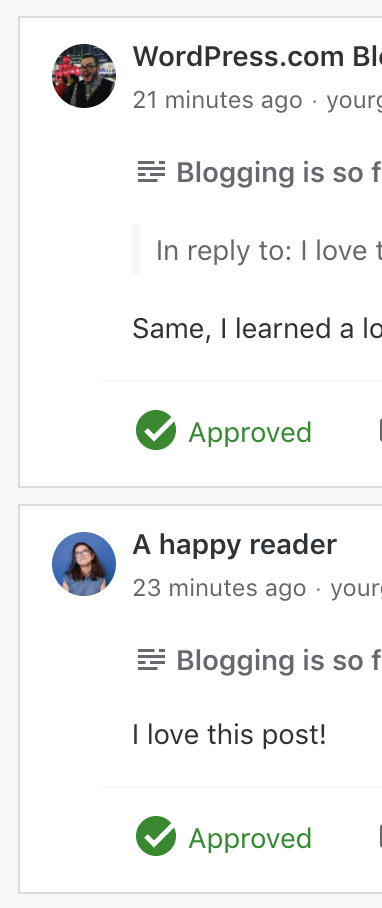
Informasi Gravatar juga muncul di Hovercard, yang muncul saat mouse diarahkan ke gambar avatar yang ditampilkan di komentar dan di tempat lain.
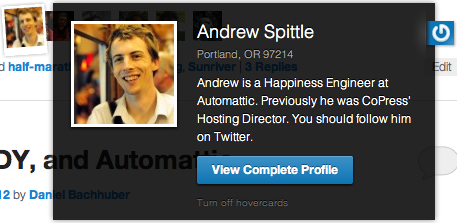
Kunjungi pengaturan Profil Saya dan klik avatar di kiri atas.
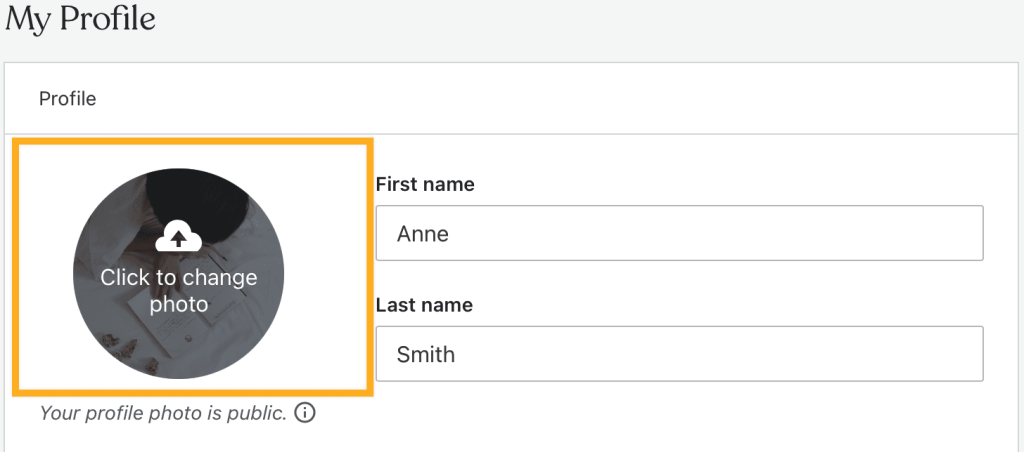
Popup akan muncul agar Anda dapat memilih foto dari komputer. Setelah memilih foto, Anda dapat memutar, membalik, atau memangkas foto.
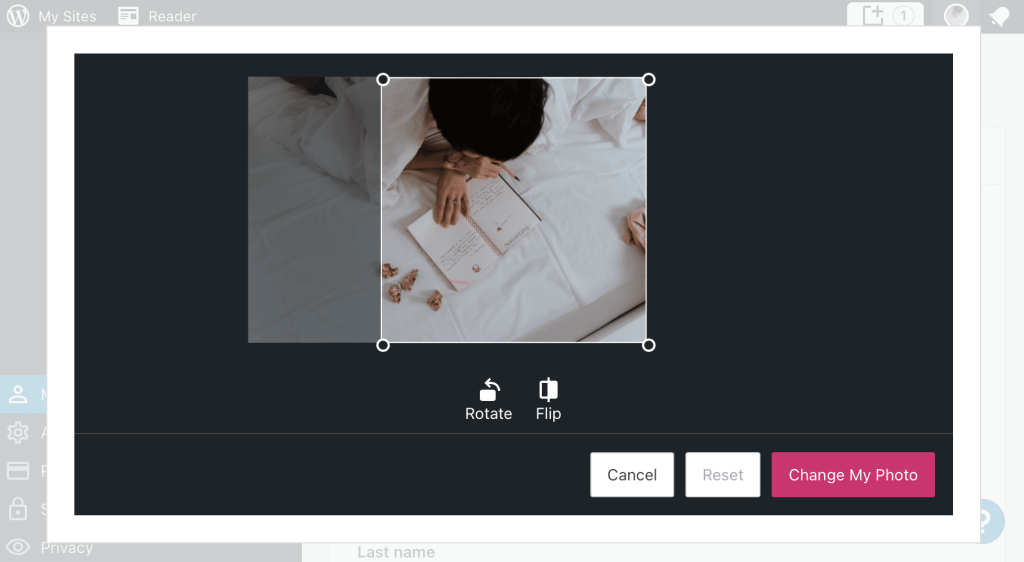
Lakukan perubahan yang Anda inginkan, lalu klik Ubah Foto Saya untuk menyimpan foto Gravatar baru Anda.
Buka pengaturan Profil Saya lalu klik ikon info di foto gravatar Anda.

Jendela popup akan muncul. Klik tautan Gravatar untuk membuka halaman Profil Gravatar Anda.
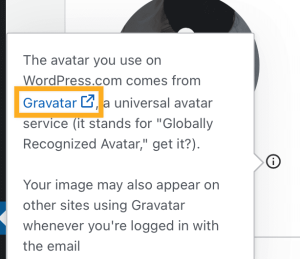
Jika Anda belum login ke Gravatar.com, klik Login untuk masuk dengan akun WordPress.com Anda.
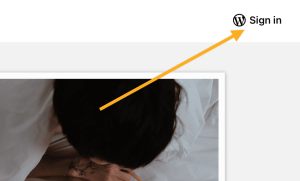
Daftar tiap alamat email yang terhubung dengan akun Anda akan ditampilkan. Klik tautan Hapus gambar untuk alamat email yang diinginkan. Kemudian, gambar tersebut akan berganti menjadi logo Gravatar asal.

Shortcode Gravatar memungkinkan Anda menyematkan Gambar Gravatar ke pos, halaman, atau widget teks.
- Sunting halaman atau pos yang ingin Anda tambahi Gravatar.
- Tambahkan Blok Shortcode dengan mengetik
/shortcodeatau menggunakan Ikon Penyisip Blok untuk menambahkan blok Shortcode - Masukkan shortcode berikut dengan mengganti
user@yourgroovy.comdengan alamat email yang terkait dengan gravatar Anda.
[email gravatar="user@yourgroovy.com" size=" 128"]Anda juga dapat menyesuaikan pilihan tata letak berikut:
- Ukuran: Tetapkan ukuran khusus untuk gambar. Ingat, Gravatar berbentuk persegi dan ukuran unggah maksimal adalah 512px kali 512px sehingga penetapan ukuran yang lebih besar mungkin menyebabkan gambar kabur.
- Rating: Rating didefinisikan sendiri oleh pengunggah. Dengan demikian, Anda dapat memilih rating minimum gambar yang akan ditampilkan.
Widget Gravatar memungkinkan Anda menampilkan gambar Gravatar bersama dengan teks kustom. Ini ideal untuk menampilkan bagian Tentang Saya yang singkat di bilah sisi atau footer blog Anda.
Begini tampilannya:

Untuk menambahkan Widget Gravatar:
- Buka Situs Saya → Tampilan → Sesuaikan → Widget.
- Klik ikon Penyisip Blok dan ketik
gravataruntuk melihat pilihan widget Gravatar Anda - Klik ikon Gravatar untuk menambahkan widget

Setelah menambahkan widget ke situs, Anda akan melihat pengaturan widget berikut:
Judul – Judul gambar Gravatar. (yaitu Tentang Saya, Tentang Penulis)
Pilih pengguna – Pilih pengguna terdaftar pada blog Anda, atau pilih kustom dan masukkan alamat email pada kotak di bawah.
Ukuran – Pilih ukuran untuk gambar Gravatar (kecil, sedang, besar, ekstra besar).
Perataan – Pilih perataan untuk Gravatar. Perataan kiri dan kanan akan menempatkan teks di salah satu sisi gambar, sedangkan perataan tengah akan menempatkan gambar di tengah teks. Bila tanpa perataan, teks akan ditempatkan di bawah gambar.
Tautan Gravatar – Jika ingin gambar Gravatar Anda menjadi tautan ke halaman lain (yaitu halaman Tentang Saya), masukkan URL di sini.
Teks – Masukkan teks (HTML diizinkan) yang ingin Anda tampilkan bersama Gravatar Anda.
Widget Profil Gravatar memungkinkan Anda untuk menampilkan gambar Gravatar serta lebih banyak informasi profil Gravatar Anda daripada saat menggunakan Widget Gravatar.
Begini tampilannya:

Misalnya, untuk menambahkan widget Profil Gravatar:
- Buka Situs Saya → Tampilan → Sesuaikan → Widget.
- Klik ikon Penyisip Blok dan ketik
gravataruntuk melihat pilihan widget Gravatar Anda. - Klik ikon Profil Gravatar untuk menambahkan widget.

Setelah menambahkan widget ke situs, Anda akan melihat pengaturan widget berikut:
Judul – Judul blok profil Gravatar Anda. (yaitu, Tentang Saya, Tentang Penulis)
Pilih pengguna – Pilih pengguna terdaftar pada blog Anda atau pilih kustom dan masukkan alamat email pada kotak di bawah. Pengguna mungkin memiliki beberapa alamat di satu akun Gravatar, tetapi hanya alamat utama yang menampilkan informasi profil.
Tampilkan Tautan Personal – Pengaturan ini memungkinkan Anda untuk menampilkan tautan ke situs web, blog, atau situs lainnya yang menggambarkan diri Anda. Anda dapat mengelola tautan di Gravatar.com atau di dasbor Anda di bagian “Profil Saya”.
Tampilkan Tautan Akun – Pengaturan ini memungkinkan Anda untuk menampilkan tautan ke profil-profil yang Anda gunakan di web. Tautan akun ini berasal dari verifikasi layanan di Gravatar. Anda dapat mengelola layanan terverifikasi di Gravatar.com atau di dasbor Anda di bagian “Profil Saya”.
- Jika mengubah alamat email, Anda perlu membuka Gravatar Saya dan menetapkan Gravatar ke alamat email baru Anda.
- Jika popup Gravatar tidak berfungsi, Anda dapat langsung mengunjungi gravatar.com.
- Jika avatar Anda diubah, mungkin perlu beberapa jam untuk menampilkannya karena cache kami. Anda dapat menghapus cache browser untuk segera melihat perubahan.
- Ada beberapa opsi tampilan avatar yang tersedia di Pengaturan Diskusi. Gambar Gravatar muncul di widget hanya jika pengaturan Tampilkan Avatar diaktifkan di Pengaturan Diskusi.
- Jika Gravatar Anda diatur tetapi tidak muncul di halaman blog, bisa jadi karena rating gambarnya terlalu tinggi. Anda dapat memeriksa dan mengubah rating gambar di gravatar.com.
Untuk informasi selengkapnya, kunjungi halaman dukungan gravatar.com.